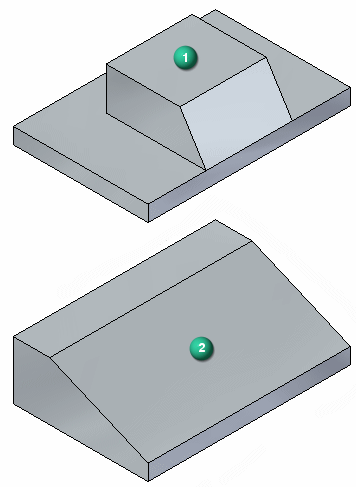练习:移动和旋转面
在本练习中,您将使用移动和旋转面过程将零件 (1) 的形状更改为已修改的零件 (2)。 它可以强化 3D 方向盘的使用。
下载练习文件
打开练习文件
- 打开 move_01.par。
移动面
移动凸台的背面,距离由底部基体背面上的顶点确定。
- 选择所示的面。如有必要,使用快速选取。
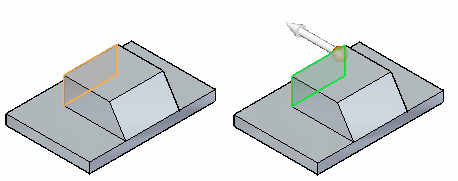
- 单击轴以启动移动命令。单击轴可定义移动的方向矢量。完成移动所需的只在于移动的距离。
选定的面与光标相连,随光标的移动而动态移动。
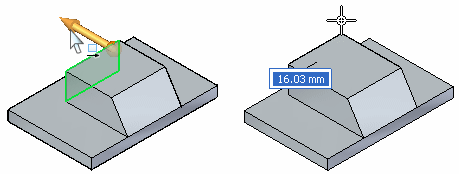
- 使用关键点定位定义移至距离。在移动命令条上,选择全部关键点选项
.jpg) 。
。 - 将光标移动到显示的拐角上方,然后在显示端点时单击。
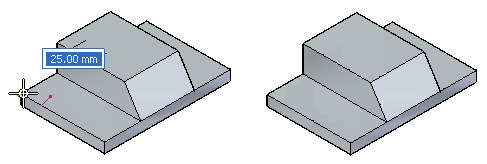
- 按Esc 键,结束移动命令。
移动面
- 移动凸台的侧面,距离由底部基体侧面上的顶点确定。
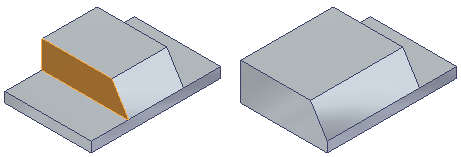
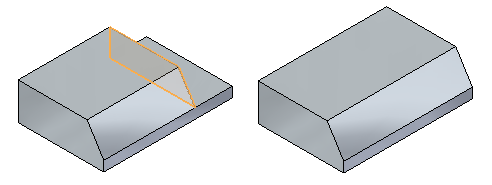
旋转面
- 选择有角度的面。
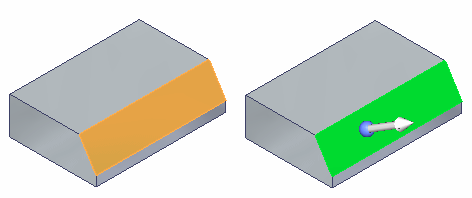
- 要旋转选定的面,请定义旋转轴。将方向盘原点拖动到所示的边。垂直轴必须位于该面旋转所围绕的边上。
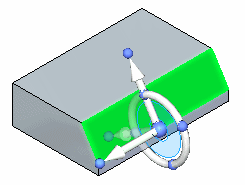
- 单击方向盘环面,开始旋转。光标移动过程中,旋转角度会跟踪光标。在动态编辑框中键入 35 以定义旋转角度。
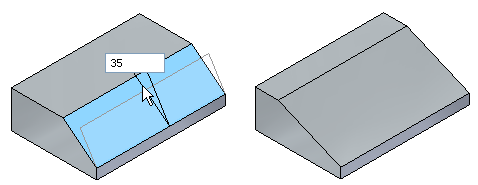
- 按Esc 键,结束该命令。
- 本练习到此结束。退出文件而不保存。
总结
在本练习中,您已学会如何移动和旋转面。您可以通过拖动并单击、键入距离或者使用关键点来定义要移动的距离。要旋转一个面,在要围绕旋转的边上定位方向盘的主轴。单击环面并移动光标以定义旋转角度,或在动态编辑框中键入旋转角度。
- 单击本练习窗口右上角的关闭按钮。